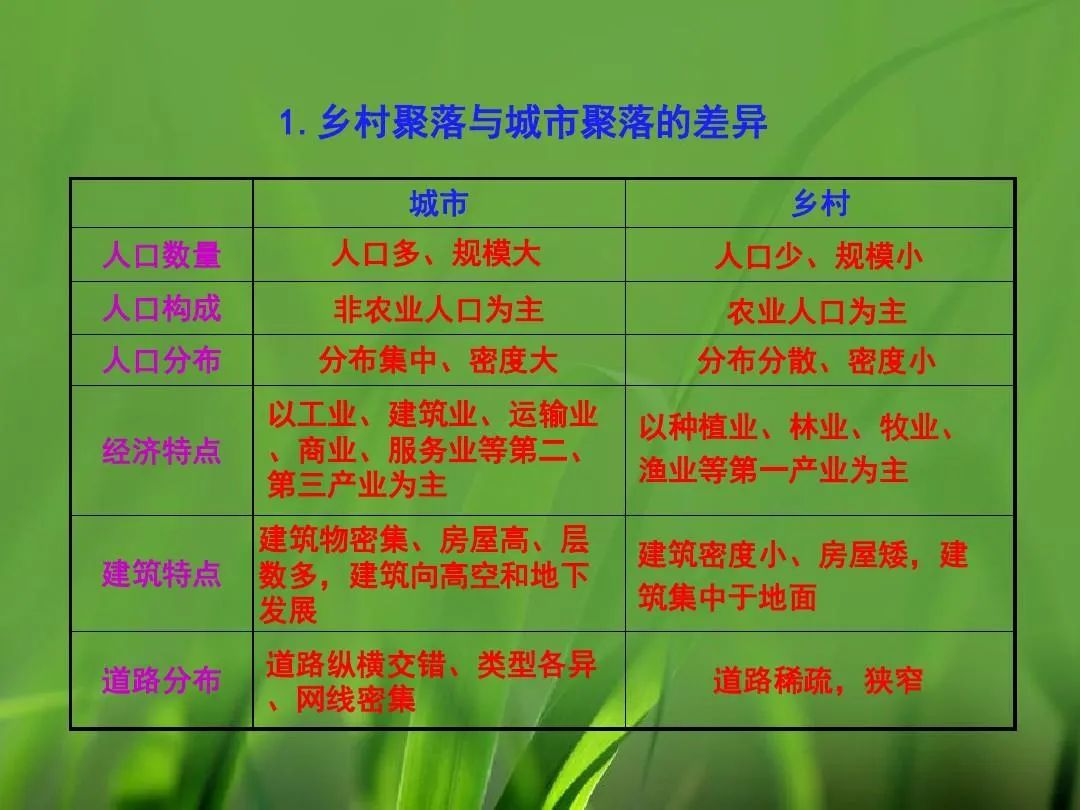- ppt中幻灯片大小在哪里设置:ppt自适应图片大小在哪调 如何在PPT中插入图片自动适应幻灯片的大小?
- ppt图表分离程度:25套黑色手绘PPT图表合集
- ppt图表坐标轴颜色修改:手动修改数据微立体常规近似色搭配PPT图表素材下载
- 毕业答辩ppt模版:考研复习规划PPT模板下载
很多人会觉得 PPT 模板制作门槛很高,实则不然,其实想要做一份优秀的 PPT 模板,掌握3个步骤即可搞定。
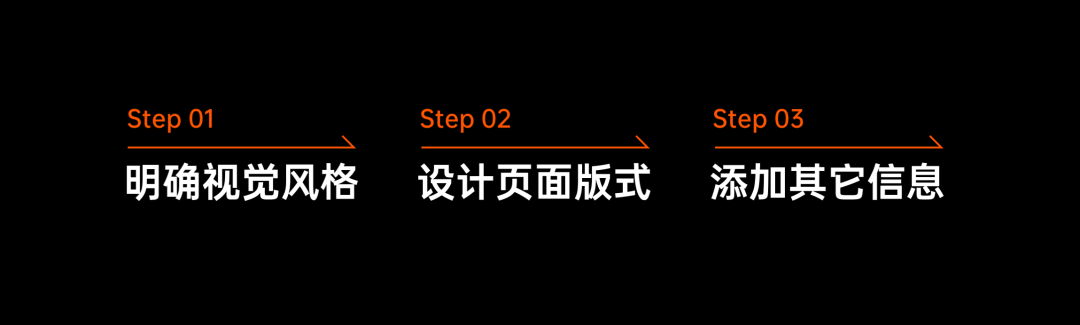
接下来,我简单的来解释一下,这3个步骤,分别都是什么意思?在后面,会有一个模板制作实例,进行演示。
一、确定模板的视觉风格通俗点说,就是模板最终长什么样,这在你制作之前,需要有一定的构思。
比如给各位看一些风格感很强的模板。像这个,卡通风格的化学实验室 PPT 模板:
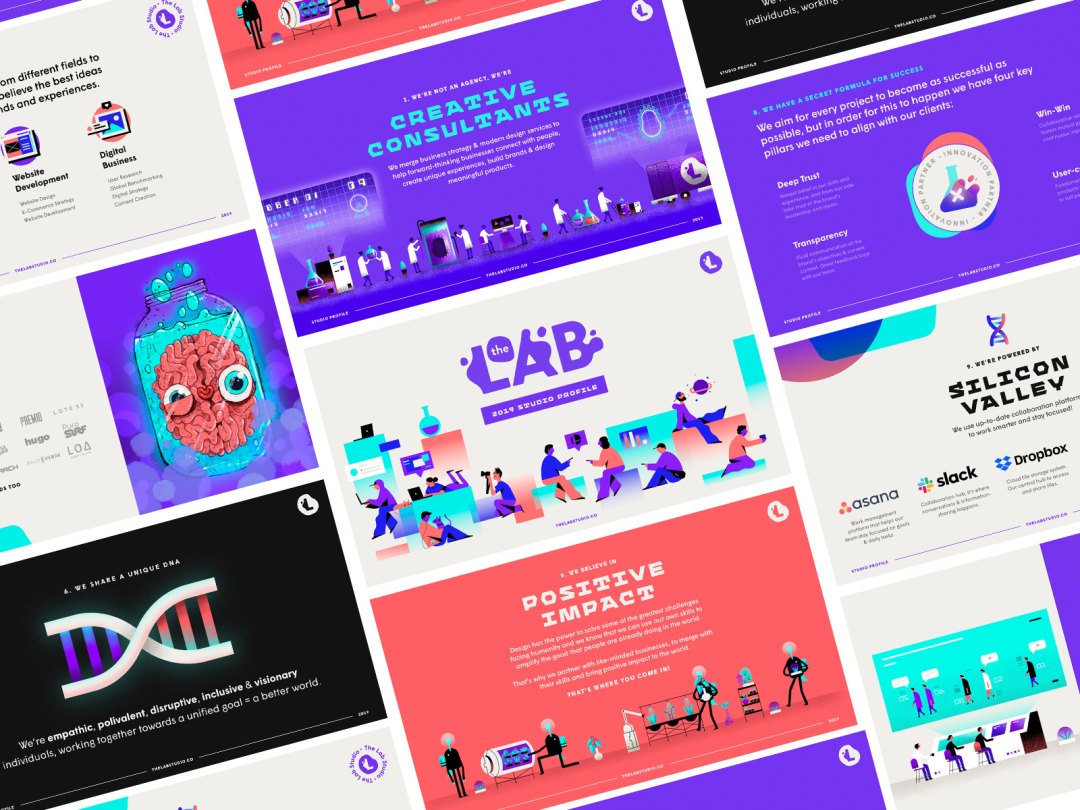
还有像这个,简洁干净,但商务感很强的 PPT 模板:
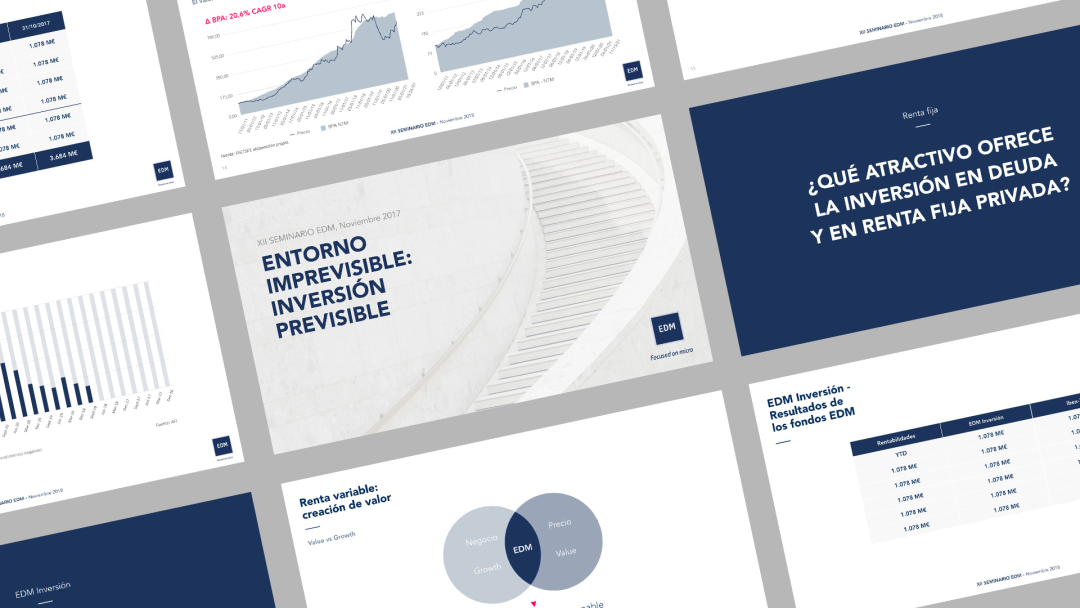
看起来是不是很赞?
那么,问题来了,对于 PPT 模板来讲,这种视觉风格是怎么构成的呢?
其实,主要分为4个方面:
01. 字体/字号
确定好 PPT 的字体,是为了保证风格统一:
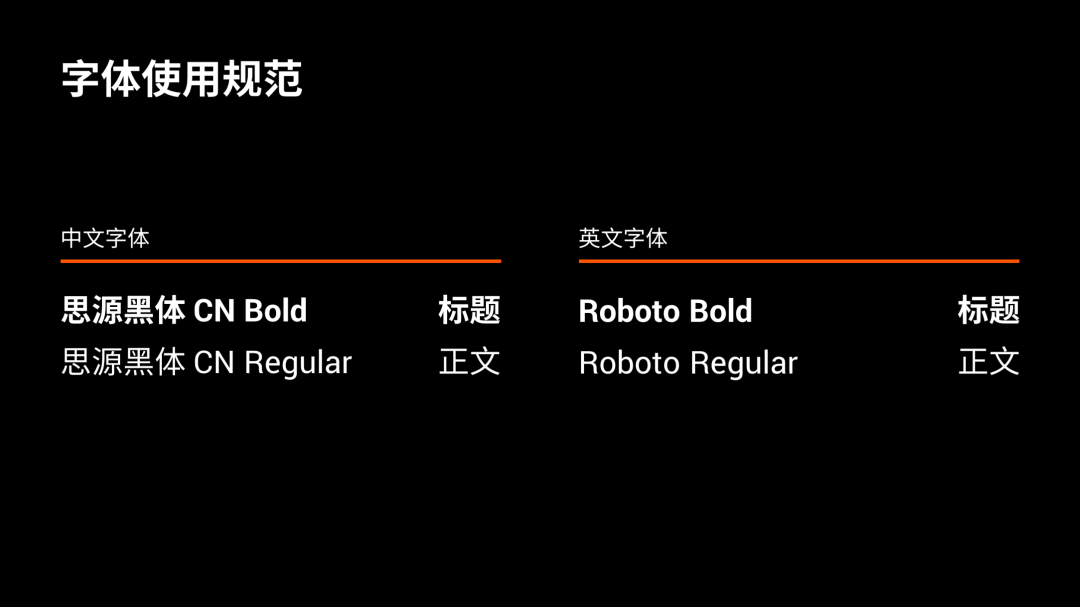
确定不同内容的字号,可以很好的凸显内容的层级关系:
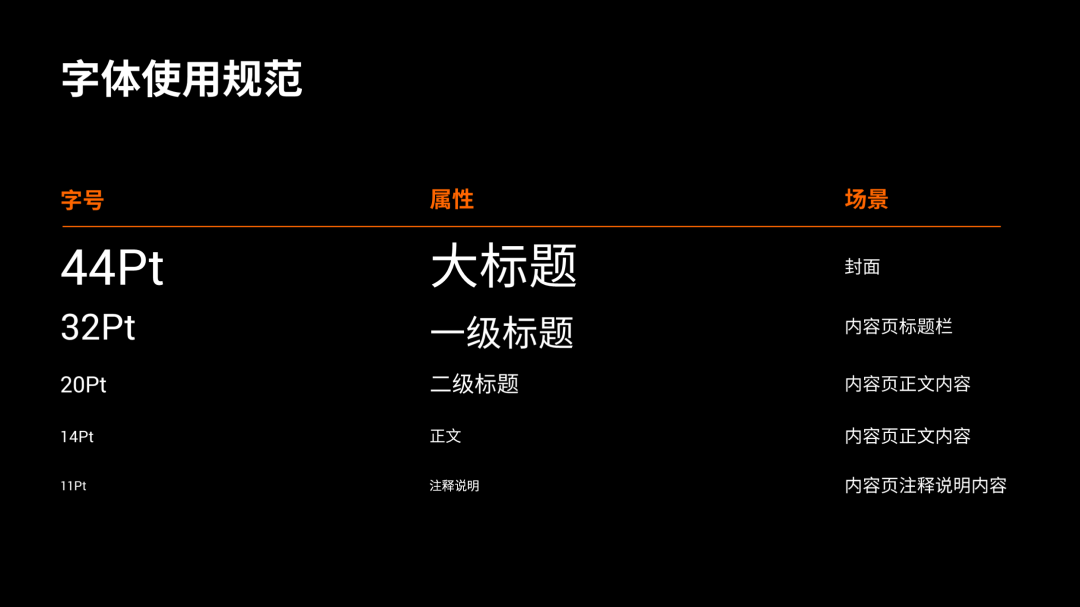
02. 色彩搭配
提前设定好颜色搭配,很有必要,可以有效避免后期色彩杂乱的问题。
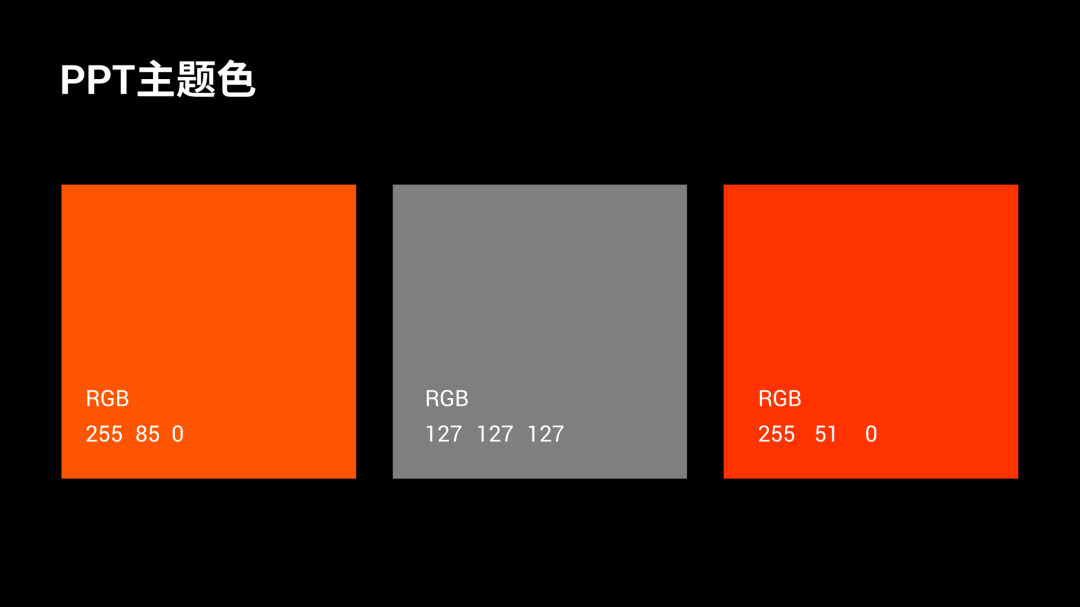
在这里,有一点需要注意,当我们确定了配色方案之后,建议把颜色,填充到主题色中。
点击设计,在变体中,点击下拉箭头,可以看到自定义颜色选项:
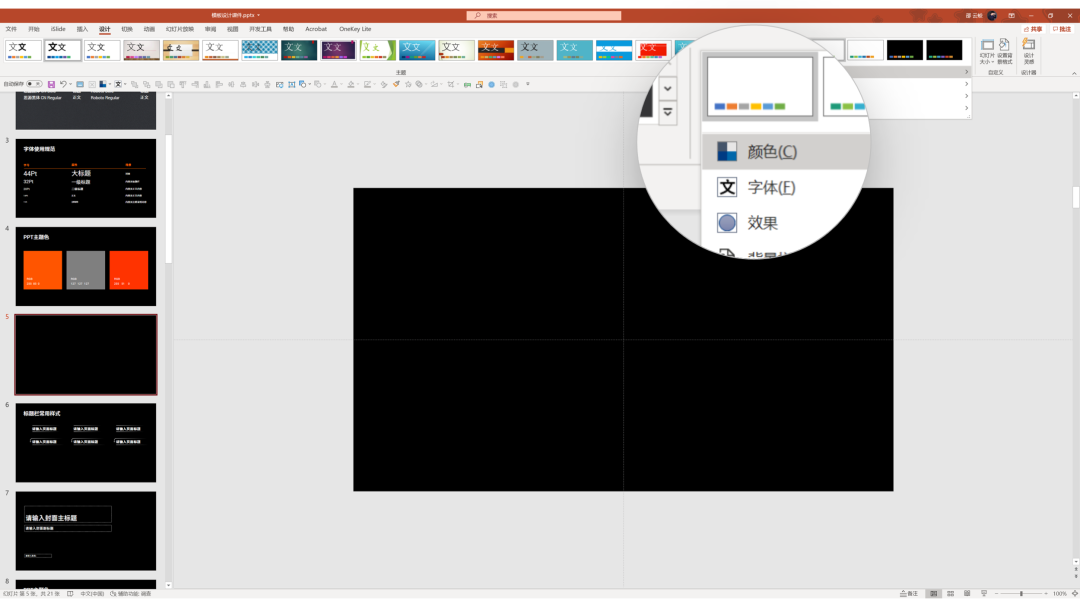
然后,我们把设定好的颜色,填充到主题色中即可:
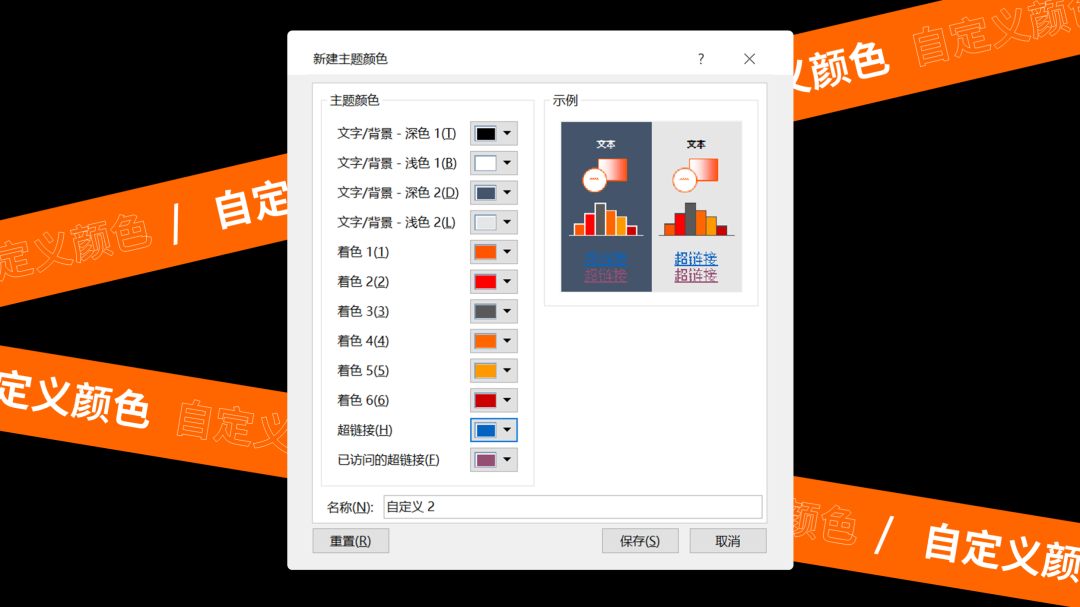
这样做的好处,就在于方便后期统一修改颜色。
03. 背景选择
对于模板来讲,尽量能够凸显视觉风格特征,并且,元素尽量简洁。
比如像王者荣耀的这份模板,为了体现出对抗的感觉,所以,用的是红蓝背景,而且视觉上很简洁:
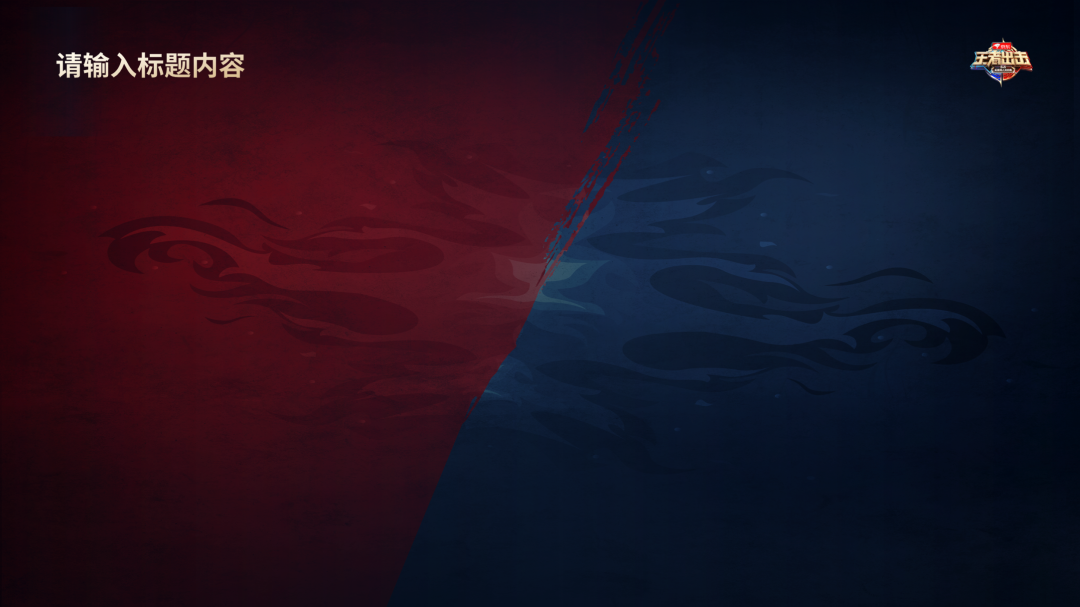
再比如像蔚来汽车的 PPT 模板,因为是公司内部使用,背景直接就是白色:
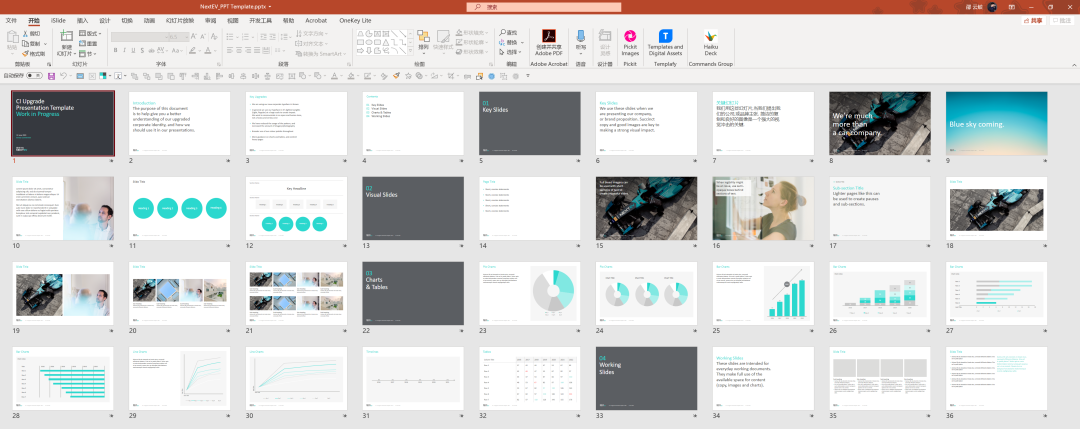
04. 图形样式
最典型的,可能就是内容页的标题栏设计,这也能在一定程度上,延续整体的视觉风格统一性。

不管多么复杂的模板,它的视觉风格,都是由这几个方面构成的。
二、设计 PPT 模板的页面版式啥叫版式呢?当我们新建一份 PPT 时,往往会看到这样的一个界面:
上一篇:菜鸟ppt制作教程:PPT!一个专业的画图软件 下一篇:ppt设计教程:学术风PPT又双叒叕来了,赶快点进来学习一下呀~
郑重声明:本文版权归原作者所有,转载文章仅为传播更多信息之目的,如作者信息标记有误,请第一时间联系我们修改或删除,多谢。